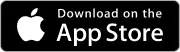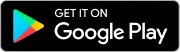Как создавать упаковки к товарам
В МойБизнес2 реализована возможность создавать упаковки для товаров, чтобы при оформлении документов не нужно было добавлять несколько единиц, а можно было сразу добавить одну упаковку. Упаковка действует в следующих документах: заказ, договор, счет на оплату, реализация, чек, возврат от покупателя, счет-фактуры исх.
Оглавление
1. Создаем товар
2. Заполняем блок "Упаковка"
3. Назначаем коэффициенты
4. Проверяем упаковки в заказе
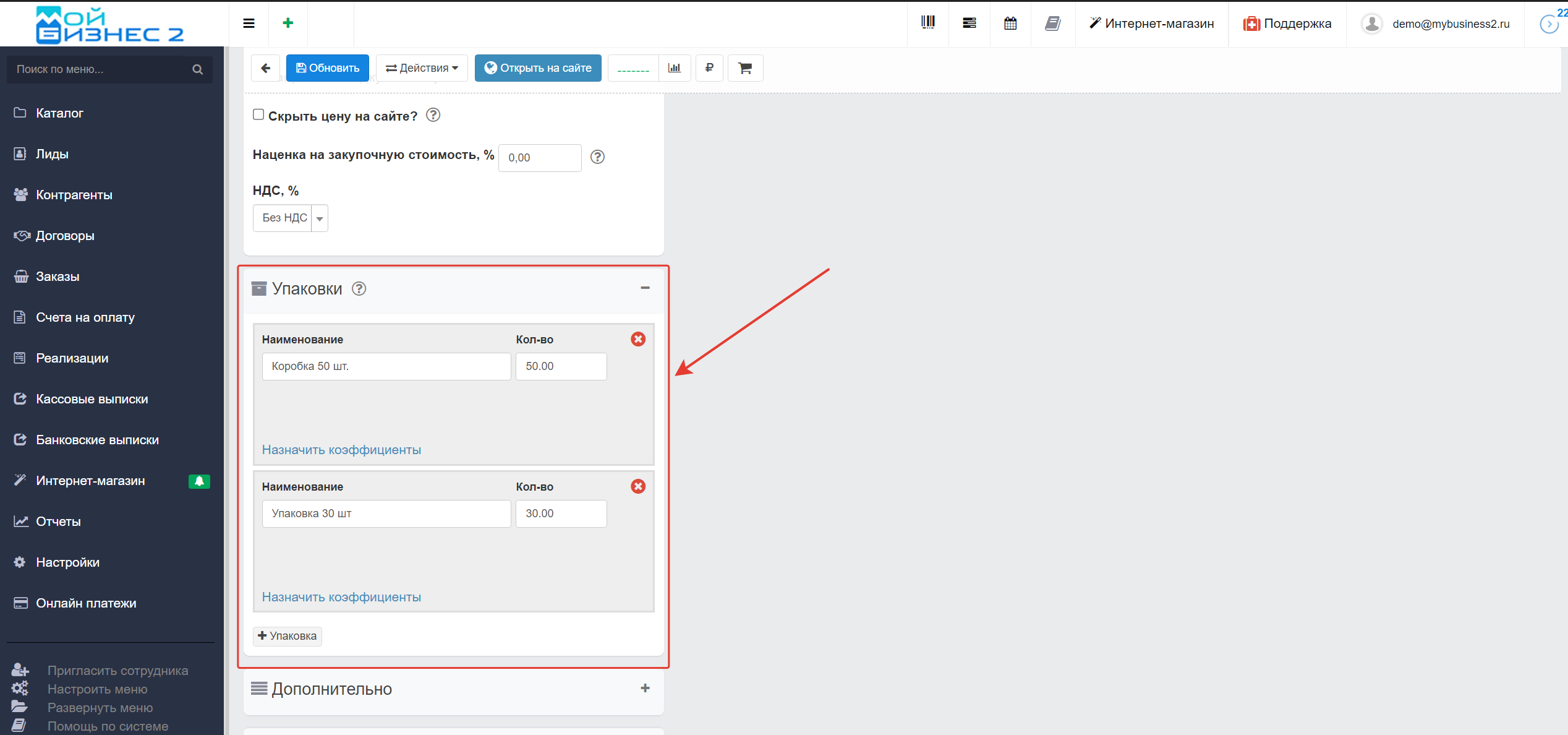 Скрин - блок упаковки в карточке товара
Скрин - блок упаковки в карточке товара
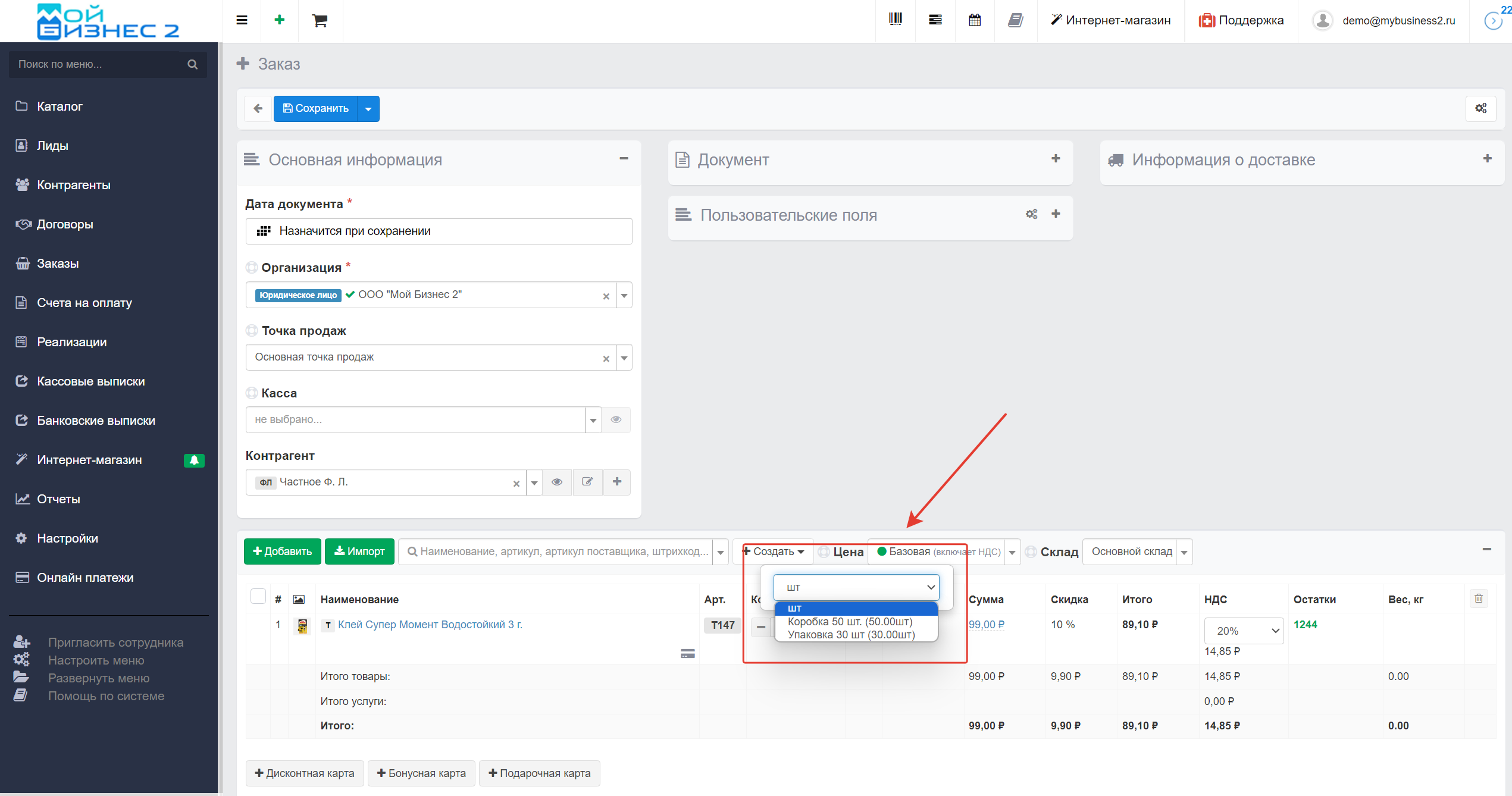 Скрин - выбор упаковки в документе
Скрин - выбор упаковки в документе
1. Создаем товар
Для начала нужно создать новый товар или отредактировать уже имеющийся. Мы рассмотрим второй вариант, но о том, как создать товар можно прочитать в нашей статье.
Переходим в Каталог - выбираем товар - нажимаем Редактировать.
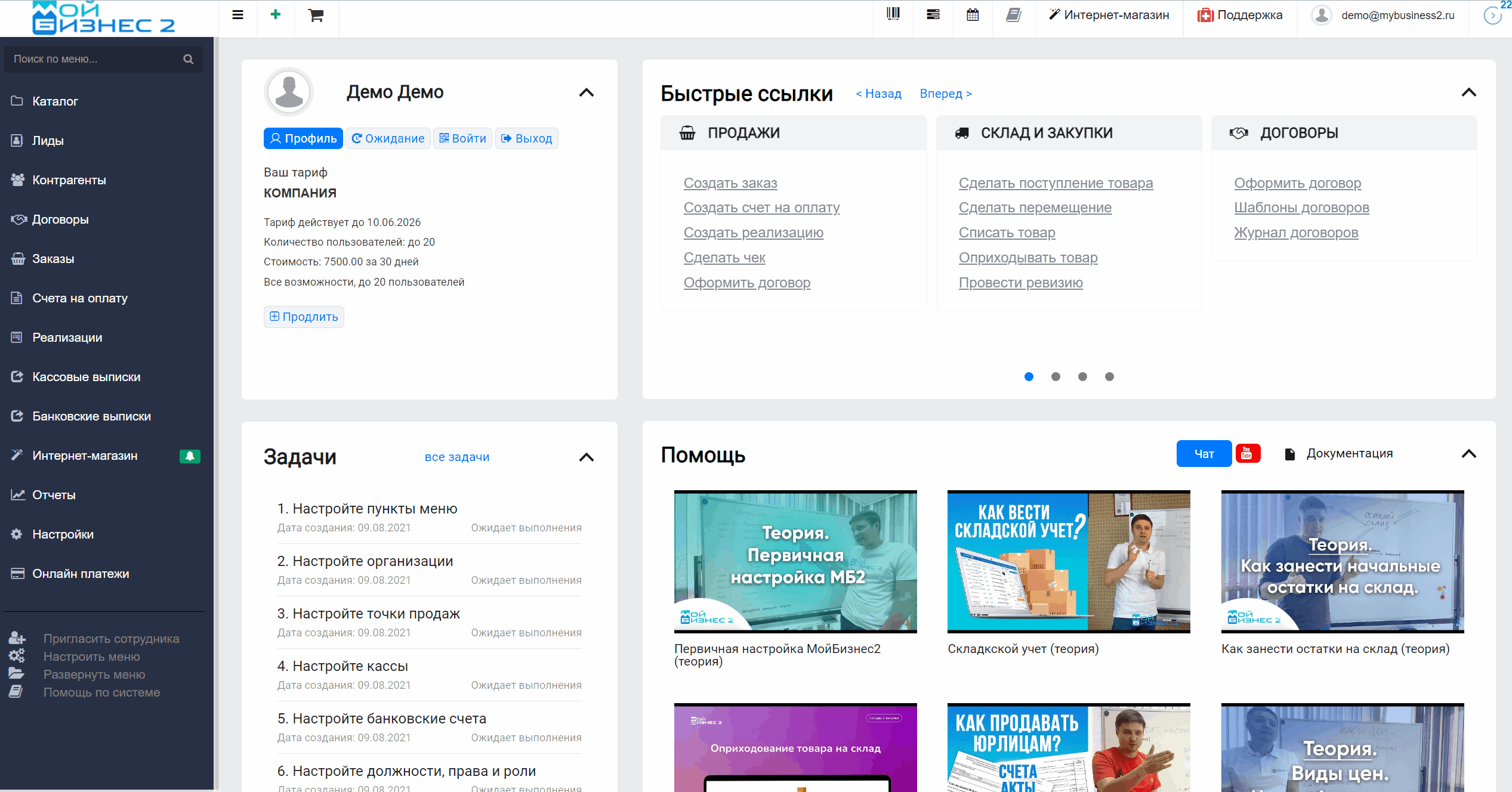 Скрин - переход в карточку товара
Скрин - переход в карточку товара
2. Заполняем блок "Упаковка"
Теперь переходим к блоку "Упаковка" и нажимаем "+ Упаковка". В поле "Наименование" вводим название, а в поле "Кол-во" количество базовых единиц. Можно добавить несколько упаковок, а так же штрихкоды к ним: Штрих-код, EAN13, GTIN.
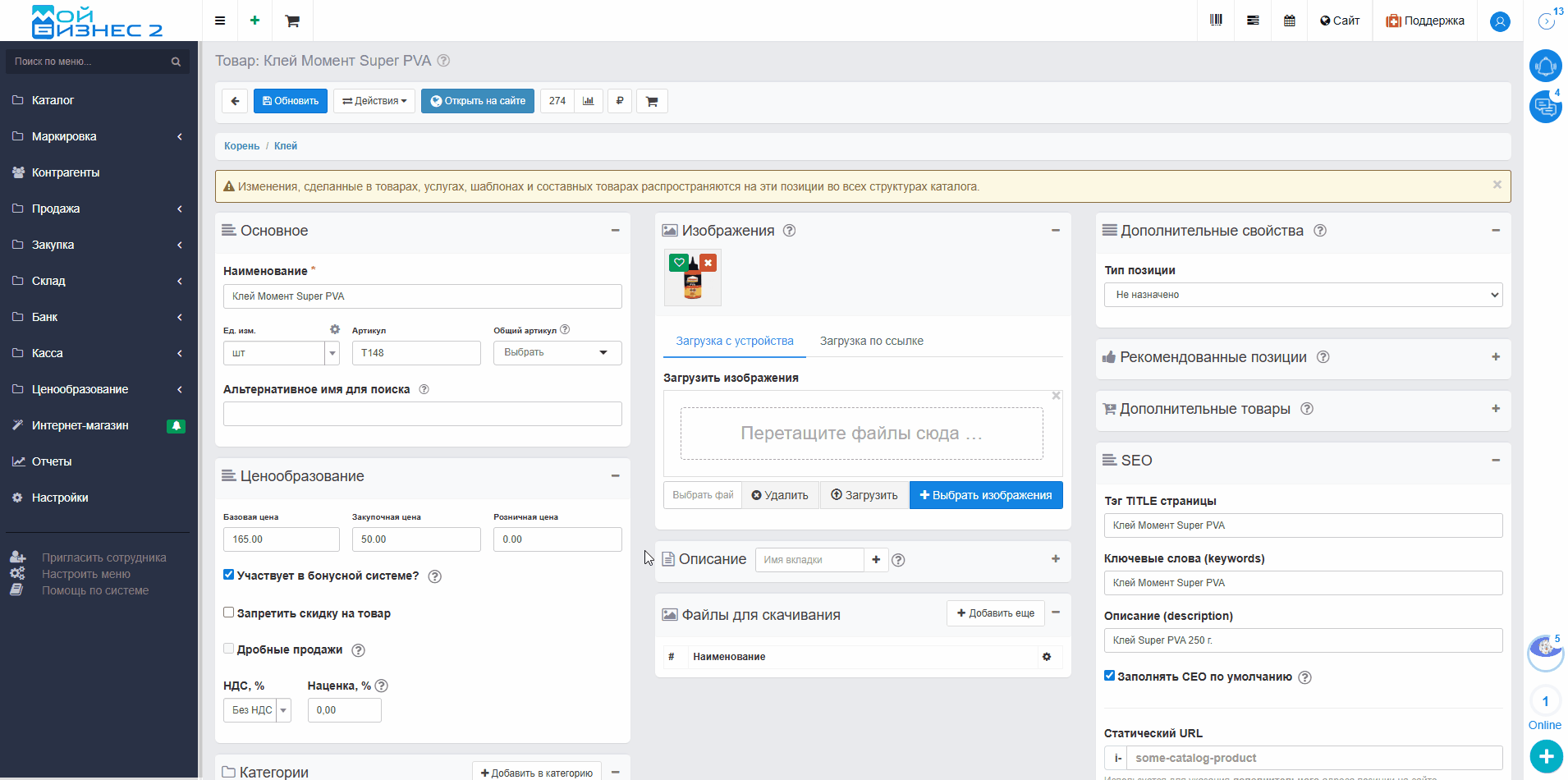 Скрин - добавление упаковки в карточке товара
Скрин - добавление упаковки в карточке товара
3. Назначаем коэффициенты
Здесь можно сразу назначить коэффициенты к каждому виду цены. Например, назначим для базовой цены коэффициент 500 (коэффициенты назначаются в процентах относительно конкретной цены) и сохраним карточку товара.
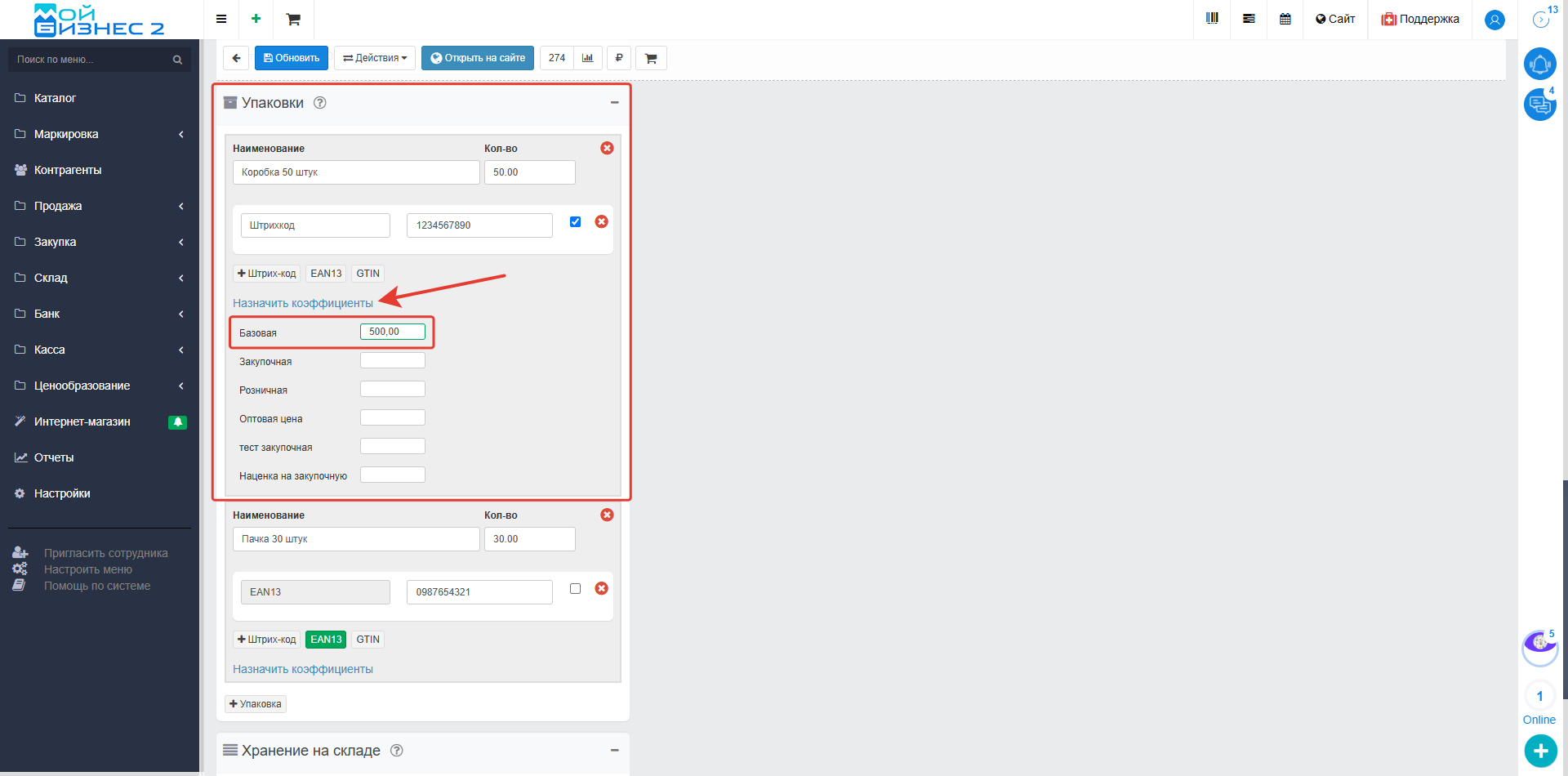 Скрин - назначение коэффициентов
Скрин - назначение коэффициентов
4. Проверяем упаковки в заказе
Для этого переходим в Заказы - Создать.
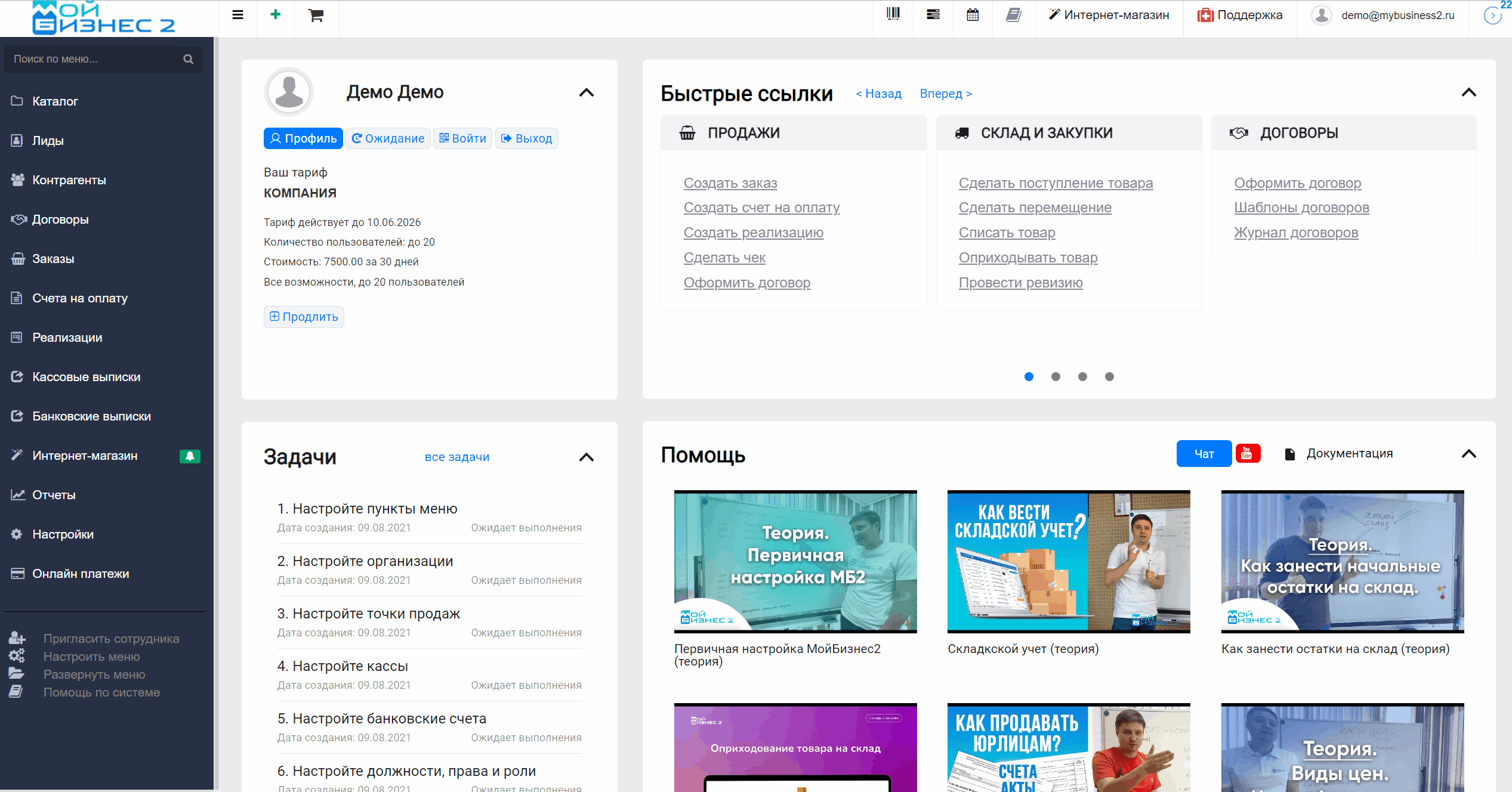 Скрин - создание нового заказа
Скрин - создание нового заказа
Теперь добавляем товар и в колонке "Мера" можем выбрать созданные нами упаковки. Также при выборе упаковки видим, что к базовой цене назначается установленный коэффициент.
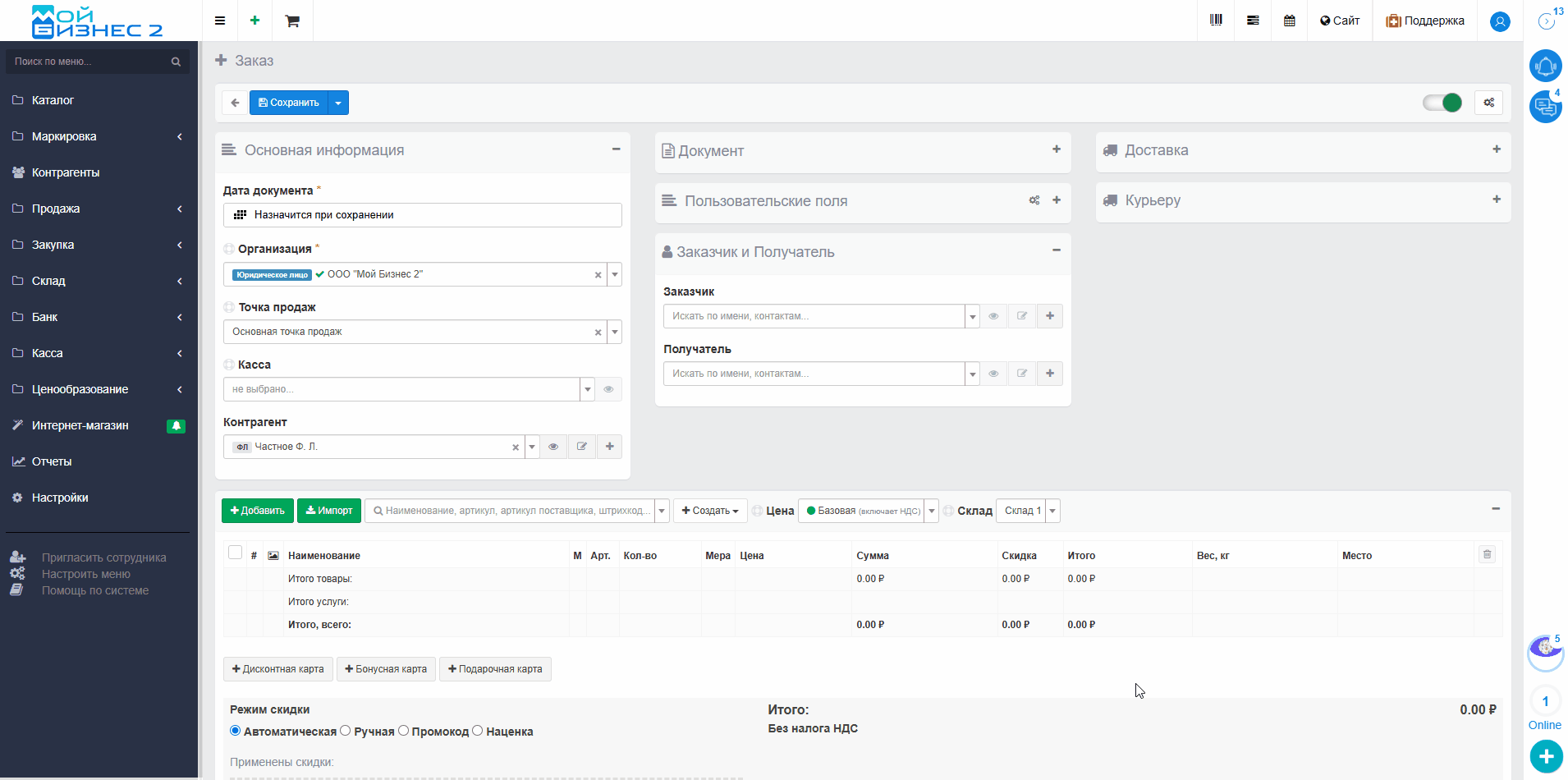 Скрин - проверка упаковки в заказе
Скрин - проверка упаковки в заказе
Вывод: таким образом, в МойБизнес2 можно создать упаковки для товаров, которые потом удобно использовать в документах.
Рекомендуем ознакомиться со следующим видео:
Похожие статьи
- Как добавить свойства и фильтры для товаров
- Дополнительные поля в каталоге по фильтрам и свойствам
- Как создать Товар в Каталоге
- Как создать Шаблон товаров в Каталоге
- Как создать Составной товар в Каталоге
- Как создать Заказ
- Настройка видов цен
- Добавление обязательной упаковки при оформлении заказа на сайте